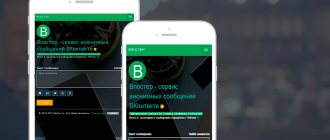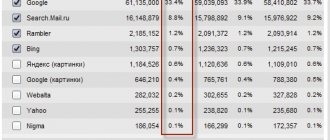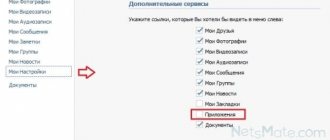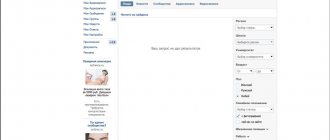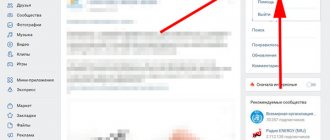Бывает, возникает необходимость сделать свою страницу Вконтакте невидимой, чтобы никто не увидел, что вы в сети, онлайн. Например, если Вконтакте используется в основном для прослушивания музыки, и нет желания отвечать на сообщения, а игнором друзей обижать не хочется. Ну или по какой-либо другой причине, не важно! В таком случае необходимо скачать и установить программу или приложение невидимку, чтобы сидеть в ВК невидимкой с компьютера офлайн! Или включить режим невидимка Вконтакте онлайн без установки дополнительных приложений!
Поэтому я расскажу о нескольких самых удобных и простых способах, как сидеть ВК оффлайн с компьютера и телефона в 2021 году!
Как зайти в ВК через невидимку с компьютера
Один из самых простых способов, как зайти в ВК через невидимку с компьютера, это использование сервиса APIdog. Данный способ не требует установки каких-либо вспомогательных программ или расширений, а позволяет включить режим невидимки Вконтакте онлайн. Чтобы поставить невидимку в ВК через компьютер данным способом необходимо:
- зайти на официальный сайт APIdog, ввести логин, пароль, а также выбрать операционную систему и нажать «Войти»
- Ввести буквы и цифры с картинки и нажать «Войти»
- Откроется Ваша страница ВК, при этом статус будет офлайн, так что никто не будет в курсе, что Вы в сети. Можно отправлять сообщения, читать новостную ленту и тд. Но стоит отметить, что данный способ не лишен недостатков: возможны мелкие баги, проблемы с воспроизведением аудиозаписей.
Как войти в ВК с телефона или планшета без приложения
Запустите любой браузер. Введите vk.com. Вас перенаправит на мобильную версию сайта https://m.vk.com. Введите логин, пароль и нажмите Войти:
В футере сайта вы можете выбрать полную версию сайта. Таким образом, можно просматривать версию vk.com для компьютеров со смартфона или планшета, играть в игры и устанавливать приложения.
Как зайти в ВК через невидимку на компьютере с помощью плагина VKfox — сидеть ВК офлайн
[yandex_dis]
Также зайти в ВК через невидимку на компьютере можно, воспользовшись плагином VKfox, установить который можно отсюда, и который доступен для большинства браузеров — для Opera, Chrome, Mozilla, Internet Explorer, Яндекс браузера. Данный способ удобен тем, что всегда можно моментально включить и отключить режим невидимости прямо в браузере. Все, что необходимо:
- Установить плагин Vkfox
- Зайти на свою страницу Вконтакте и нажать на появившуюся кнопку в правом верхнем углу окна браузера
- Далее необходимо нажать
- После этого снова откроется Ваша страница Вконтакте, здесь необходимо снова нажать на значок VKfox вверху справа, нажать на значок настроек и установить крестик напротив пункта «Быть всегда он-лайн»
- Вот и все! Теперь можно сидеть ВК офлайн! Отключить режим невидимости можно аналогично, только убрав крестик напротив данного пункта!
Причины проблем со входом
Иногда случаются ситуации, когда человек не может попасть в свой профиль социальной сети из-за того, что тот отказывается открываться. Актуальным становится вопрос решения подобной проблемы. Как показывает практика, основной причиной, почему не хочет загружаться ВК, является собственная невнимательность пользователя.
Если провести анализ выполненных действий, то достаточно быстро удается понять причину и исправить ошибку.
Среди наиболее часто возникающих проблем можно выделить следующие:
- Первым делом стоит проверить соединение с интернетом. При этой проблеме на экране будет соответствующее сообщение от системы.
- Кнопка CapsLock. Включенное ее состояние приводит к тому, что введенный пароль не распознается системой, так как для сервиса существует разница в том, введена буква строчная или прописная. Проверить состояние можно по горящему индикатору в правом верхнем углу с соответствующей надписью (чаще всего лампочка стоит второй). Отключение кнопки позволит правильно ввести текст нужного поля. Исправить влияние различных факторов на ввод поможет следующий способ: нужно правильно ввести пароль в каком-нибудь текстовом редакторе, а затем скопировать его в буфер обмена и вставить в поле пароля на странице ВКонтакте.
- Если не получается войти на страницу ВКонтакте, то следует также проверить язык, на котором вводится пароль. Обычно ввод пароля проводится на английском языке (на значке отображается «En»). Если стоит другое значение, его следует сменить на нужный параметр.
- Использование в работе автоматических переключателей клавиатуры (например, Punto Switcher) может привести к проблемам с вводом паролей. Чаще всего переключатели автоматически распознают, что вводится пароль, но иногда бывают сбои. Отменить переход на другую раскладку при включенной программе поможет нажатие клавиши Пауз/Брэк.
- В любом проекте, даже самом сильном и тщательно проработанном, могут случаться сбои в работе. Они бывают локального или глобального характера. В первом случае проблемы возникают у некоторой части пользователей, а во втором — у всех. Чтобы исправить такую проблему, следует написать в службу поддержки. Так как это сделать из социальной сети не получится, требуется отправить письмо с описанием проблемы по электронному адресу [email protected]
- Если при попадании на площадку VKontakte появляется другой сайт (он бывает похож внешне и не очень) или просто пустой экран, тогда следует в первую очередь проверить файл hosts на наличие строк, связанных с vk.com. Их необходимо удалить.
- Проблемы с входом в социальную сеть могут возникнуть и при заражении компьютера вирусами. Например, при попытке посетить страницу пользователя просят оплатить вход. Этого делать не стоит. Необходимо заняться лечением устройства и после удаления вредоносных файлов работа восстановится.
- Некоторых пользователей блокируют модераторы и администрация площадки, но в таком случае на экране будет написано сообщение с указанием предположительной причины. Отключить доступ могут по разным причинам. О том, чего нельзя делать, перечислено в правилах и соглашении, с которыми пользователь должен ознакомиться при регистрации. Войти на свою страницу Вконтакте получится только после истечения срока блокировки.
- Не получится войти в свой аккаунт, если он был взломан или удален мошенниками. Здесь можно попробовать восстановить страницу или зарегистрироваться снова. Понять, что делать, если взломали страницу В Контакте, поможет инструкция по восстановлению аккаунта, с которой пользователь может ознакомиться на сайте социальной сети.
Невидимка ВК — Андроид приложение: как сделать невидимку ВК на Андроид
Включить невидимку в ВК через телефон также очень просто, и для этого необходимо установить клиент Kate Mobile. Для этого необходимо:
- Зайти в «PlayМаркет», набрать в поиске «Kate Mobile Lite» для Вконтактеи нажать «установить»
- Запустить приложение, ввести логин и пароль и нажать «Вход»
- Откроется Ваша страница Вконтакте. Далее необходимо открыть настройки, нажав на кнопку с тремя точками в правом верхнем углу экрана смартфона и выбрать «Настройки»
- Далее необходимо нажать на вкладку «Онлайн Настройки невидимки»
- Теперь необходимо нажать на первую вкладку «Онлайн»
- Теперь необходимо выбрать «По возможности быть оффлайн»
- Далее сервис сообщит, что оставаться оффлайн можно только если ничего не писать на стену. Это не страшно, Вы можете делать все, что обычно делаете в ВК, и никто не увидит, что Вы онлайн, главное не публиковать ничего на своей стене! Необходимо просто нажать «ОК»
- Вот и все! Можете общаться, да и вообще заниматься своими делами Вконтакте, при этом все будут видеть, что Вы оффлайн, то есть не в сети!
- Кроме того, здесь можно отключить оповещение собеседника о том, что Вы набираете ему сообщение, убрав галочку в поле напротив соответствующего пункта. А также есть возможность всегда оставлять сообщения непрочитанными, то есть даже если Вы прочтете сообщение, отправитель не увидит этого. Включить ее можно поставив галочку в поле напротив соответствующего пункта!
Теперь вы в курсе, как сделать, чтобы ВК не показывало онлайн статус.
Мобильная версия «Моей страницы»
Главной задачей мобильной версии — простое и удобное использование «Моей страницы» м.вк.ру, и чтобы были доступны все функции, которые есть в полной версии сайта. Как результат, мы получили удобную и функциональную версию. При входе в меню показаны все необходимые разделы с понятными значками:
- «Мои друзья» — здесь видим аватарку друзей и ссылку для быстрого перехода к ним на страницу, также указан номер телефона, если пользователь его указал в своем профиле.
- «Новости» и «Мои фотографии» отображаются также как и на компьютерной версии.
- «Сообщения» отображают последние диалоги, и при нажатии на конкретный осуществляется переход на страницу диалога с конкретным человеком.
Используя m.vk.com, система учитывает ограничение количества интернет-трафика и возможное снижение скорости передачи данных. Из-за этого, вся информация со страницы, фото и видео особенно, загружаеться в сжатом виде.
Просто и удобно реализовали получение сообщений, подарков и напоминаний, кликнув на которые происходит моментальный переход в ту область.
Используем VKlife
VKlife – одна из нескольких программ на компьютер, позволяющая «сидеть» ВКонтакте инкогнито. Скачать ее можно на официальном сайте разработчиков по ссылке https://vklife.ru/. На главной странице нажмите отмеченную кнопку:
Затем следуйте указаниям:
- Запустите скачанное приложение.
- На первом экране нажмите кнопку «Далее».
- Обязательно поставьте галочку возле пункта по установке Яндекс.Браузера.
- Выберите необходимые параметры.
- Дождитесь окончания установки.
После этого останется только запустить «свежий» браузер и открыть сайт социальной сети. Использовать режим «инкогнито» на компе с другого браузера можно с помощью расширения. Рассмотрим установку VKLife на примере браузера Google Chrome (инструкция подходит также для Firefox, Opera, Internet Explorer):
- Откройте каталог расширений по ссылке, если используете Chrome. Для остальных браузеров – войдите в официальный магазин дополнений и с помощью поиска найдите плагин VKlife Offline. В окне с информацией о приложении нажмите кнопку «Установить».
- Подтвердите установку.
- На странице «Сервисы» появится иконка VKlife. Нажмите на нее.
- Теперь нужно осуществить вход через логин и пароль от личной страницы.
- Введите данные и кликните «Войти».
- Готово! Теперь осталось подождать 15 минут до того, когда ваш профиль скроется из списка онлайн.
Вы можете создать несколько профилей и работать вне сети параллельно с разных аккаунтов. Для этого кликните по кнопке «Добавить аккаунт» в левом верхнем углу.
В данном приложении вам доступен просмотр страниц, история сообщений, паблики и группы, фото, видео и т. д.
Существуют аналогичные дополнения для всех известных браузеров. Вы можете воспользоваться Vkfox:
- В каталоге расширений найдите VKfox через поиск и нажмите «Установить».
- Кликните по иконке плагина в верхнем углу и разрешите доступ VKfox к вашему аккаунту.
- Снова кликните по иконке VKfox и в строке «Быть всегда он-лайн» поставьте крестик.